Thông thường, để xóa trang trắng dư thừa trong Word, bạn thường dùm phím Delete (đặt con chuột ở cuối trang) hoặc Backspace (đặt trỏ chuột vào vị trí đầu tiên ở sau trang trắng) để xóa chúng đi.
Tuy nhiên, trong nhiều trường hợp bạn không thể xóa được. Trong bài viết này, Thư Viện IT sẽ hướng dẫn bạn cách xóa trang trắng trong Word.
Tại sao không xóa được trang Word trắng?
Trường hợp phổ biến nhất là do bạn vô tình hoặc chưa biết cách sử dụng Section Break (ngắt trang, ngắt đoạn, phân chia văn bản tài liệu thành nhiều phần khác nhau, qua đó sẽ áp dụng được nhiều kiểu định dạng khác nhau tùy theo nhu cầu)
Ví dụ: bạn không muốn đánh số cho trang bìa và mục lục thì bạn có thể phân section ra, 1 là section trang bìa và mục lục, 2 là section của các trang còn lại. Khi bạn đánh số trang cho section 2 sẽ không ảnh hưởng đến section 1.
Cách xóa trang trắng trong Word
Phần này mình đã làm video hướng dẫn các bạn cách xóa các trang không mong muốn bằng video dưới đây.
Các xóa trang trắng này có thể áp dụng trên hầu hết phiên bản word 2010, 2007, 2010, 2013, 2016.
Nếu bạn vẫn chưa thể xóa trang trắng trong Word. Hãy để lại thông tin ở phần bình luận. Thư Viện IT sẽ giúp bạn.

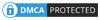
Cảm ơn bạn, hữu ích quá, mình xoá mãi không được phát khóc luôn á ?
Rất vui vì đã giúp được bạn.
Tôi vẫn chưa xoá trang trắng (dạy trang lên đc)trong phần we đc. Mong ac giúp